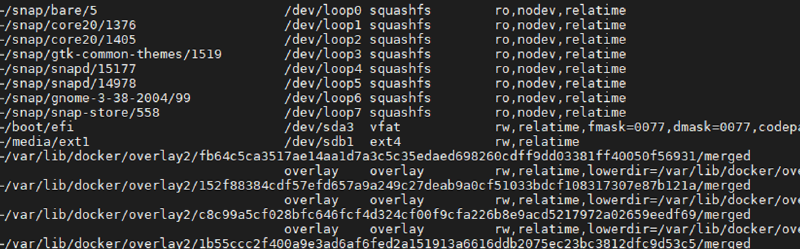Partion
설명
기본적으로 리눅스의 Filesystem은 다음과 같은 과정을 통해 만들어집니다. Partion > Format > Mount 의 과정을 거칩니다.
윈도우는 자동 마운트됩니다.
기본적으로 Partion은 하나의 보조기억장치를 여러 개의 Filesystem으로 만들고 싶을 때 사용합니다. 분할해서 사용하지
않는다고 해도 칸 하나를 사용하겠다는 명시가 필요합니다.
추가로 리눅스에서는 여러개의 저장 장치를 하나로 합치는 LVM이라는 개념이 존재합니다. Partion의 반대 개념에 가까우며
최근에 윈도우에도 비슷한 기능이 추가되었습니다.
명령어
|
|
로 정확한 장치를 찾아서
|
|
으로 파티션 모드에 진입할 수 있습니다. 명령어로 진행되는 것이 아니라, 마법사형식을 이용합니다.
n, p 등을 누르면서 안내하는 내용을 따르면 문제 없습니다.
윈도우와 다르게 고려되어야 할 사항은 주영역, 가상영역, 그리고 Swap입니다. 이것은 가상메모리의 역할을 합니다.
Format
설명
저장공간의 Format은 선택한 공간에 FileSystem을 구성시키는 것을 뜻합니다. 이 단어가 주로 초기화 작업을 뜻하는 이유는
FileSystem은 하나의 공간에 하나만 사용될 수 있으며 새롭게 FileSystem 을 구성시킬때 본래있던
저장장치의 파일을 가르키는 맵핑, 테이블 정보가 덮어씌워지면서 사실상 정보가 삭제된 것처럼 되기 때문입니다.
리눅스에서 자주 사용되는 FileSystem은Ext4, XFS등이 있습니다. 자세한 내용은 다음에 다루겠습니다.
명령어
혹시 쓰던 저장장치를 포맷할 계획이라면 당연히 unmount된 상태여야 합니다.
|
|
마찬가지로 마법사 형식입니다. y를 누르며 진행할 수 있습니다.
Mount
설명
mount는 특정 저장장치를 디렉토리와 연결하는 행위입니다. 윈도우는 알아서 해주거나, 파일 관리자를 거쳐 해결할 수 있으며
요즘 우분투 사용자 편의를 위해 알아서 데스크탑에 mount 하게 됩니다.
물론 mount를 하여 제대로 쓰기 위해선 fdisk와 같은 명령어로 포멧, 파일시스템 구축이 완료된 상태여야 합니다.
Mount 상태 확인
|
|
fdisk -l 또는 mount -l 도 있지만 해당 경우에는 위의 명령어가 훨씬 보기 편리했습니다.
Mount 하기
|
|
취소는
|
|
하지만 위의 명령어는 일시적이며 reboot 후 필요하다면 다시 입력해야 합니다.
fstab-파일시스템 테이블
부팅 시 자동으로 mount가 되기 위해선 해당 파일을 수정해야 합니다.
|
|
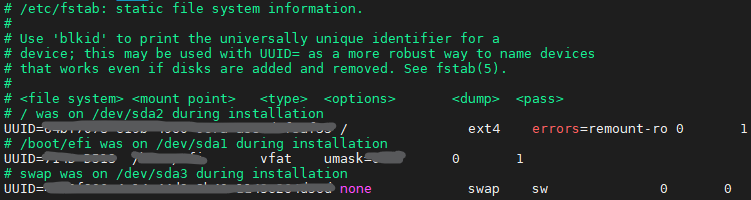
기본적인 mount 는 하단에 <장치명> <마운트 포인트> <파일 시스템 종류> <옵션> 을 추가하면 reboot 후부터 적용됩니다.
주의해야 할 사항이 있는데
만약 현재 ssh등의 방법으로 remote중에 이것을 변경했다면 반드시 오탈자가 없는지 확인해야 합니다.
만약 오타가 존재한다면 리눅스가 reboot 중에 SSH server를 포함한 프로세스를 실행하기 전 오류로 중단되므로 담당자가 remote를
하지 못하고 직접 가서 local상으로 부팅 설정을 해야 하는 상황이 발생합니다.